CATIA CAE培训_V5R18_详细操作步骤
第1章 CATIAV5R18基本操作
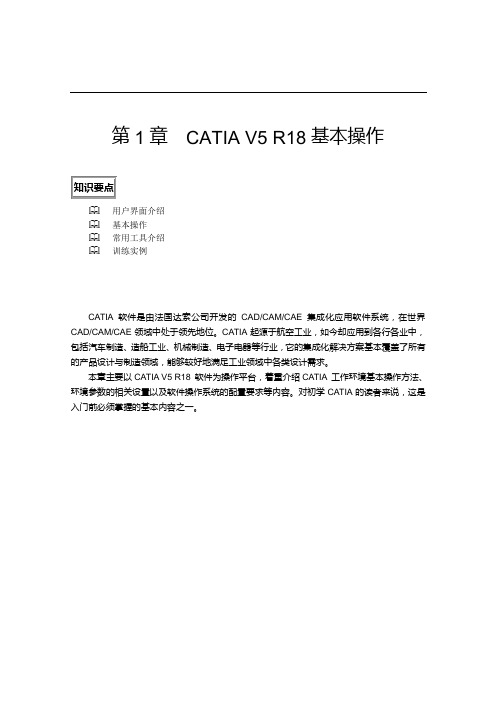
第1章CATIA V5 R18基本操作知识要点用户界面介绍基本操作常用工具介绍训练实例CATIA软件是由法国达索公司开发的CAD/CAM/CAE集成化应用软件系统,在世界CAD/CAM/CAE领域中处于领先地位。
CATIA起源于航空工业,如今却应用到各行各业中,包括汽车制造、造船工业、机械制造、电子电器等行业,它的集成化解决方案基本覆盖了所有的产品设计与制造领域,能够较好地满足工业领域中各类设计需求。
本章主要以CATIA V5 R18 软件为操作平台,着重介绍CATIA 工作环境基本操作方法、环境参数的相关设置以及软件操作系统的配置要求等内容。
对初学CATIA的读者来说,这是入门前必须掌握的基本内容之一。
1.1 用户界面介绍选择“开始”→“MechanicalDesign(机械设计)”→“零件设计”命令,弹出“新零件”对话框,输入零件名称,如图1-1所示。
单击“确定”按钮,进入【零件设计】工作界面,这是CATIA软件设计三维造型的一个重要的设计工作平台。
图1-1 零件设计菜单【零件设计】主界面包括标题栏、菜单栏、工具栏、绘图区、罗盘、模型树等部分,如图1-2所示。
图1-2 【零件设计】主界面绘图区标题栏菜单栏模型树罗盘工具栏工具栏坐标平面命令提示栏命令行1.2 基 本 操 作1.2.1 文件的基本操作1.新建文件CA TIA 文件的类型很多,如零件、曲面和组件等,若要创建一个CA TIA 零件,则必须知道设计零件的类型。
新建文件的快捷键为Ctrl+N 。
选择“开始”→“MechanicalDesign (机械设计)”命令,展开其子菜单,如图1-3所示。
子菜单中包含了很多模块,其中常用的模块包括【零件设计】、【Assembly Design (装配)】、【草图编辑器】和【线框和曲面设计】等,这些子模块的主要作用如图1-3所示。
图1-3 系统菜单(一)另外,还要重点介绍的是【创成式外形设计】模块。
选择“开始”→“Shape (外形)”→“创成式外形设计”命令,如图1-4所示。
CATIA V5R18教程

CATIA V5R18教程
——拆面教程:鸟人系列之水龙头CATIA制作方法含视频作者:无维网WUSHENMARS
镜向曲线,看整体的线构架
合并曲线,并将这些被合并的曲线做曲线光顺
利用多截面扫琼做面,注意截面方向一致
3条截面和3条引导线做的多截面扫描
再次做一段多截面扫描,截面2条曲线
做一条脊线
利用相交曲面原理得2个交线并做桥接
FILL下面的4边面
做切线约束桥接2条曲线
桥接曲线2条各自等份
分割曲线,并将剩余的黑色段保留后继续桥接,约束为G2
将刚才优化的曲线镜向后合并.并做曲线光顺操作
多截面扫描,2条引导线就是刚才光顺的2条曲线
做中间的6边FILL
最后完成头部很简单的FILL 最后付上R17的PRT
视频请到无维网观看,含模型下载!。
catia V5R18使用技巧

catia V5R18使用技巧catia-v5r18使用技巧1:如何快速了解当前CATIA绘图区域中零件的放大率?答:选中tools----->options----->visualization---->displaycurrentscaleinparallel,mode的选项.在屏幕的右下方的数值表示当前作图区内的几何体的显示比例.2:如何快速定义草图方向?答:按ctrl键点选在草图中做为x轴的边,再选择草图平面,然后选择草图功能.草图自动转到所需的方向.3:如何在Sketcher中动态调整大小?答:选中已标注的实体,再按住shift键,,然后拖动实体,则实体上标注的尺寸值会动态变化.4:启动CATIA时,将始终生成新的catproduct文件。
我怎样才能避免呢?答:您可以在开始->所有程序->工具->环境编辑器v5r**中创建一个新的环境变量。
名称:catnostartdocumentvalue:是可以更改此问题5:从catia来的有些model档,在读取时出现projictconflict的信息,要怎样才能读取?答:在$home目录下,修改usrenv DCLS文件,添加atsite,prjmodel=true;这行很好(UNIX环境)6:如何在进入catiasketcherworkbench的时候,跳过动画,以加速显示速度?答:tools--->options--->desplay---->navigation--->navigation,uncheck\就可禁止动画.7:如何更改系统默认坐标平面的大小和颜色?回答:工具->选项->基础设施->零件infrastrucre---->display---->displayingeometryarea---->axissystemdisplaysize(inmm),把默认值从10改为40.60等等,就可改变基准面的尺寸大小,但颜色只能在界面上graphicproperties工具上直接改了.8:如何在特征树和实体之间切换?答:大家所知的可能就是在特征树上点击或在屏幕右下角的坐标系上点击.在这里小弟介绍一种方法前提是你的鼠标是三键的)按住ctrl然后滑动鼠标上的滚轮就ok了.9:如果你的三按钮鼠标突然坏了,家里只有两个按钮怎么办?我有个好主意。
CAA V5R18培训教材

.密级:内部培训教程CATIA二次开发编号:1—CAA基础共 14 页2012 年 7 月分发:批准:审核:质审:审校:校对:设计:目次1 CAA开发环境安装 (1)1.1 软件版本 (1)1.2 安装过程 (1)1.2.1 安装CATIA (1)1.2.2 将CATIA打补丁SP6 (1)1.2.3 安装VC2005 (1)1.2.4 安装CAA API (1)1.2.5 安装CAA API 补丁 (1)1.2.6 安装CAA RADE 在T18下 (1)1.2.7 安装windows 系统补丁 (1)1.2.8 系统配置 (2)1.3 注意事项 (4)2 CAA编程思想 (6)2.1 CAA基本概念 (6)2.2 体系结构 (7)3 CAA程序组成 (8)4 程序建立与功能集成 (10)4.1 CAA 程序开发前言 (10)4.2 批处理程序与交互程序 (10).培训教程CATIA二次开发1CAA开发环境安装1.1软件版本CATIA开发所用的工具:CATIA/CAAR18 ,VC2005。
1.2安装过程1.2.1安装CATIACAT3-R18-WIN-1 , CAT3-R18-WIN-2。
1.2.2将CATIA打补丁SP6CATIA的补丁文件为SP6-R18-WIN-1.iso ,SP6-R18-WIN-2.iso,SP6-R18-WIN-3.iso1.2.3安装VC2005略。
1.2.4安装CAA API文件位于CAT_CAA-R18-WIN-1.iso与CAT_CAA-R18-WIN-2.iso1.2.5安装CAA API 补丁文件位于SP6-R18-CAA-win-1.iso1.2.6安装CAA RADE 在T18下文件位于RADE-R18-WIN-1.iso1.2.7安装windows 系统补丁winxp sp3系统可以不安装系统补丁,否则安装WindowsXP-KB926255-x86-CHS.exe1.2.8系统配置首先要选择许可证CDC。
CATIA V5培训教程

工程图设计
05
工程图设计基础
了解工程图的基本概念和术语 学习工程图的投影原理和视图表达方法 掌握工程图中常用的线条、符号和标注方法
工程图视图创建与编辑
1
学习创建基本视图、辅助视图和局部视图的方法
2
掌握视图的编辑和修改技巧,如移动、旋转、缩 放等
了解视图的显示和隐藏控制
了解CATIA V5草图 设计界面及工具栏
掌握草图设计的基本 流程和步骤
学习草图设计的基本 原则和规范
草图绘制工具
学习使用直线、圆弧、圆等基本图形 绘制工具
了解并练习使用样条曲线、螺旋线等 特殊图形绘制工具
掌握使用矩形、多边形等复杂图形绘 制工具
草图编辑与修改
学习使用修剪、延伸、倒角等编辑工具对草图进行修改 掌握使用镜像、阵列等变换工具对草图进行高效编辑
管件和阀门设计
创建各种管件和阀门的3D模型,并将其集成到管路系统中。
管路分析和验证
对管路系统进行流体动力学分析,验证设计的合理性和性能。
模具设计功能
模具分型面设计
利用CATIA V5的模具设计工具,进行模具分型面的设计和优化 ,确保模具的顺利脱模和产品质量的稳定性。
浇注系统设计
设计合理的浇注系统,包括主流道、分流道和浇口等,以确保塑 料在模具内的流动平衡和填充效果。
CATIA V5培训教程
contents
目录
• CATIA V5基础介绍 • 草图设计 • 零件设计 • 装配设计 • 工程图设计 • CATIA V5高级功能介绍
CATIA V5基础介绍
01
CATIA V5概述
CATIA V5是一款高端的三维 CAD/CAM/CAE软件,广泛应 用于航空航天、汽车、机械等领
第1章CATIAV5R18基本操作
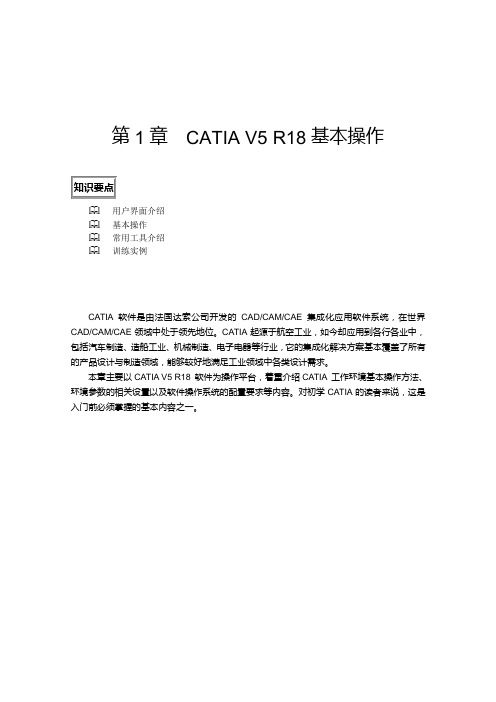
第1章CATIA V5 R18基本操作用户界面介绍基本操作常用工具介绍训练实例CATIA软件是由法国达索公司开发的CAD/CAM/CAE集成化应用软件系统,在世界CAD/CAM/CAE领域中处于领先地位。
CATIA起源于航空工业,如今却应用到各行各业中,包括汽车制造、造船工业、机械制造、电子电器等行业,它的集成化解决方案基本覆盖了所有的产品设计与制造领域,能够较好地满足工业领域中各类设计需求。
本章主要以CATIA V5 R18 软件为操作平台,着重介绍CATIA 工作环境基本操作方法、环境参数的相关设置以及软件操作系统的配置要求等内容。
对初学CATIA的读者来说,这是入门前必须掌握的基本内容之一。
·4·CATIA V5 R18零件设计实例教程 1.1 用户界面介绍选择“开始”→“MechanicalDesign (机械设计)”→“零件设计”命令,弹出“新零件”对话框,输入零件名称,如图1-1所示。
单击“确定”按钮,进入【零件设计】工作界面,这是CATIA 软件设计三维造型的一个重要的设计工作平台。
图1-1 零件设计菜单【零件设计】主界面包括标题栏、菜单栏、工具栏、绘图区、罗盘、模型树等部分,如 图1-2所示。
图1-2 【零件设计】主界面绘图区标题栏菜单栏模型树罗盘工具栏工具栏坐标平面命令提示栏命令行第1章CA TIA V5 R18基本操作·5·1.2 基本操作1.2.1 文件的基本操作1.新建文件CA TIA文件的类型很多,如零件、曲面和组件等,若要创建一个CA TIA零件,则必须知道设计零件的类型。
新建文件的快捷键为Ctrl+N。
选择“开始”→“MechanicalDesign(机械设计)”命令,展开其子菜单,如图1-3所示。
子菜单中包含了很多模块,其中常用的模块包括【零件设计】、【Assembly Design(装配)】、【草图编辑器】和【线框和曲面设计】等,这些子模块的主要作用如图1-3所示。
CATIAV5培训教程

CATIAV5培训教程一、引言随着科技的飞速发展,计算机辅助设计(CAD)软件在工业设计、建筑设计、航空航天、汽车制造等领域发挥着越来越重要的作用。
CATIAV5作为一款功能强大的CAD软件,已经成为全球众多企业和设计师的首选工具。
本教程旨在为初学者提供系统的CATIAV5培训,帮助读者快速掌握软件的基本操作和实用技巧。
二、CATIAV5简介1.CATIAV5概述CATIAV5是法国达索系统公司开发的一款CAD/CAE/CAM一体化软件,具有强大的三维建模、工程分析、制造仿真等功能。
自1982年问世以来,CATIAV5不断更新迭代,已经成为全球领先的CAD软件之一。
2.CATIAV5应用领域CATIAV5广泛应用于航空航天、汽车制造、造船、机械制造、建筑、消费品等领域。
通过使用CATIAV5,设计师可以更加高效地完成产品的设计、分析和制造。
三、CATIAV5基础操作1.界面布局CATIAV5的界面布局分为菜单栏、工具栏、工作区、命令提示栏和状态栏。
用户可以通过菜单栏访问软件的各项功能,通过工具栏快速执行常用命令,在工作区进行模型创建和编辑。
2.基本操作(1)新建文件:菜单栏“开始”→“机械设计”→“零件设计”,创建一个新的零件文件。
(2)选择对象:单击鼠标左键选择单个对象,拖动鼠标框选多个对象。
(3)移动、旋转、缩放:选中对象后,使用工具栏中的相应按钮进行移动、旋转和缩放操作。
(4)撤销和重做:工具栏中的撤销和重做按钮,可以撤销或恢复上一步操作。
3.视图操作(1)视图调整:通过工具栏中的视图控制按钮,可以切换正视、左视、俯视等视图。
(2)视图旋转:按住鼠标中键并拖动,可以自由旋转视图。
(3)视图缩放:滚动鼠标中键或按住Shift键并拖动鼠标中键,可以缩放视图。
四、CATIAV5功能模块1.零件设计零件设计是CATIAV5的核心模块,用户可以通过草图、拉伸、旋转、扫掠等命令创建三维模型。
2.曲面设计曲面设计模块提供了丰富的曲面创建和编辑工具,如放样、扫掠、填充等,可以创建复杂的曲面模型。
catia v5安装步骤
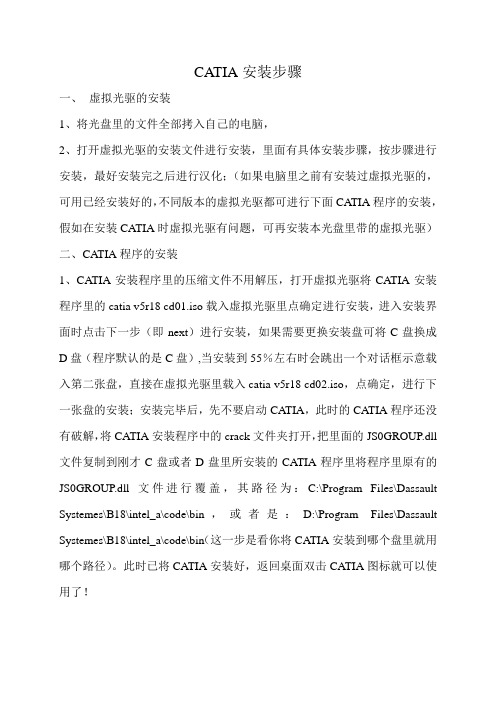
CATIA安装步骤一、虚拟光驱的安装1、将光盘里的文件全部拷入自己的电脑,2、打开虚拟光驱的安装文件进行安装,里面有具体安装步骤,按步骤进行安装,最好安装完之后进行汉化;(如果电脑里之前有安装过虚拟光驱的,可用已经安装好的,不同版本的虚拟光驱都可进行下面CA TIA程序的安装,假如在安装CATIA时虚拟光驱有问题,可再安装本光盘里带的虚拟光驱)二、CATIA程序的安装1、CATIA安装程序里的压缩文件不用解压,打开虚拟光驱将CATIA安装程序里的catia v5r18 cd01.iso载入虚拟光驱里点确定进行安装,进入安装界面时点击下一步(即next)进行安装,如果需要更换安装盘可将C盘换成D盘(程序默认的是C盘),当安装到55%左右时会跳出一个对话框示意载入第二张盘,直接在虚拟光驱里载入catia v5r18 cd02.iso,点确定,进行下一张盘的安装;安装完毕后,先不要启动CATIA,此时的CATIA程序还没有破解,将CATIA安装程序中的crack文件夹打开,把里面的JS0GROUP.dll 文件复制到刚才C盘或者D盘里所安装的CATIA程序里将程序里原有的JS0GROUP.dll文件进行覆盖,其路径为:C:\Program Files\Dassault Systemes\B18\intel_a\code\bin,或者是:D:\Program Files\Dassault Systemes\B18\intel_a\code\bin(这一步是看你将CATIA安装到哪个盘里就用哪个路径)。
此时已将CATIA安装好,返回桌面双击CATIA图标就可以使用了!三、帮助文件的安装1、双击桌面CATIA图标,进入绘图界面,注意首次打开CATIA时启动的比较慢,需要等一会,等它完全进入绘图界面之后就可以正常使用了,否则容易卡死。
2、首先将光盘内拷出的帮助文件压缩文件解压。
进入绘图界面后,点击菜单栏里的工具,在工具栏子菜单里点击选项就会进入一个选项界面,在这个界面的正上方点击帮助,然后在下方标识的技术文档位置框后有一个小图标,点击它进入帮助文件的路径选择,找到刚才由光盘里拷出的帮助文件夹里的B18dos的解压文件夹,选中它然后点击路径选择对话框右侧的一个向右的箭头,那么其路径就载入了这个对话框里了,点击确定,返回刚才的选项对话框里,点击对话框下部的上下文优先级底下的技术文档,然后点击确定退出选项对话框。
- 1、下载文档前请自行甄别文档内容的完整性,平台不提供额外的编辑、内容补充、找答案等附加服务。
- 2、"仅部分预览"的文档,不可在线预览部分如存在完整性等问题,可反馈申请退款(可完整预览的文档不适用该条件!)。
- 3、如文档侵犯您的权益,请联系客服反馈,我们会尽快为您处理(人工客服工作时间:9:00-18:30)。
Bolt
Steel
Lower Bearing
Steel
Copyright DASSAULT SYSTEMES
A-9
CATIA V5 Analysis- Master Project
Step 3 – Creating Connections (1/8)
Study the structural connections between the components and assign the connection properties accordingly. Create the virtual part and insert masses wherever required. Create the analysis connections or use the assembly constraints as per requirements and apply the connection property. 1. Apply Rigid Connection Property between Handle and Handle Block. Create General Analysis Connection between the Handle and Handle Block Apply Rigid Connection Property to the connection. Apply Rigid Connection Property between Handle Block and Connecting Rod. Use the appropriate assembly constraint. Apply Rigid Connection Property to the connection.
A-2
CATIA V5 Analysis- Master Project
Master Project: Overview (2/3)
The following is a list of the steps that are required to complete the master project (continued). 3. Create Connections. This step is to create connections and assigning connection properties between the components. Create virtual components and distributed masses. 4. Apply forces. This step is to apply different loads coming on the assembly. 5. Apply boundary conditions.
The components are explained in detail here. 1. Stand with Table a. b. c. 2. Base Column Movable table
Column Movable Table
Student Notes:
Support (Housing) a. Support (Housing)
This step is to Understand the actual physical Drill Press System. Open the product DrillPress.CATProduct The assembly consists of the following components 1. 2. 3. 4. 5. Stand with Table Support (Housing) Block Engine Sub-Assembly with Engine support, Engine and Pulley Handle Mechanism Drill Support Sub-Assembly
Base
3.
Block Engine SubAssembly with Engine support, Engine and Pulley a. Engine Support
Stand with Table Sub-Assembly
Copyright DASSAULT SYSTEMES
Engine Support
5.
Drill Support Sub-Assembly a. b. c. d. e. Barrel Canella Axis Support plaque Upper bearing (Bearing D30) Lower bearing (Bearing D30)
Canella Axis
Support plaque Upper Bearing Barrel Lower Bearing Drill Support Sub-Assembly
Name of the Component 3D View Material
Student Notes:
Base
Cast Iron
Column Material Steel Cast Iron
Steel
Young Modulus (N/m2)
2.06 x 1011
1.28 x 1011 Movable Table Steel
Support (Housing)
Copyright DASSAULT SYSTEMES
A-6
CATIA V5 Analysis- Master Project
Step 1 – Understanding Actual Physical System (3/3)
Handle
Student Notes:
Copyright DASSAULT SYSTEMES
Copyright DASSAULT SYSTEMES
A-1
CATIA V5 Analysis- Master Project
Master Project: Overview (1/3)
The following is a list of the steps that are required to complete the master project. Open DrillPress.CATProduct 1. Understand Actual Physical system. This step is to Understand the actual physical Drill Press System. 2. Apply Material Properties.
Copyright DASSAULT SYSTEMES
Copyright DASSAULT SYSTEMES
A-7
CATIA V5 Analysis- Master Project
Step 2 – Applying Material Properties (1/2)
This step is to apply correct material properties to each component. The material for each component of the assembly is shown in the table. There are two different materials used in the system, one is steel and other is Cast Iron. The required properties of the two materials are provided in the table below. Change the existing material properties to the provided one.
Understand Actual Physical system Apply Material Properties Create Connections Apply Forces Apply Boundary Conditions Check the FE Model Compute the FE Model Post-processing
4.
Handle Mechanism a. b. c. d. e. Connecting Rod Handle Block Handle Bearing Bolt (VIS D8)
Connecting Rod Bearing Bolt (VIS D8) Handle Mechanism
Handle Block
Step 2 – Applying Material Properties (2/2)
Student Notes:
Name of the Component Engine Support
3D View
Material Steel
Name of the Component
3D View
Material
Student Notes:
Copyright DASSAULT SYSTEMES
Copyright DASSAULT SYSTEMES
A-4
CATIA V5 Analysis- Master Project
Step 1 – Understanding Actual Physical System (1/3)
Student Notes:
Block Engine Sub-Assembly Handle Mechanism Support (Housing) Drill Support Sub-assembly
Stand with table
Copyright DASSAULT SYSTEMES
Copyright DASSAULT SYSTEMES
